
Amazon FreeTime är helt enkelt det mest sofistikerade och lättanvända föräldrakontrollverktyget som finns för surfplattor. Så här ställer du in det, öppnar det stora FreeTime Unlimited-mediebiblioteket och ställer in tidsgränser för dina barn.
Vad är FreeTime?
RELATERAD: Så här låser du ner din iPad eller iPhone för barn
FreeTime är Amazons version av föräldrakontroll. Den kommer på Amazons Fire Tablets, men den är också tillgänglig i Google Play Butik för nästan alla Android-telefoner eller surfplattor också. Vi kommer att beskriva hur du ställer in var och en nedan.
Till skillnad från andra föräldrakontroller, som de som finns på iPad, handlar FreeTime inte bara om att låsa ett barn i en app, låsa dem från andra appar eller hindra dem från att komma åt enhetens kontrollpanel. FreeTime återskalar enheten direkt och gör den till en helt fristående och barnvänlig surfplatta med ett lättanvänt gränssnitt, en helt separat applista bara för barnet och individuella profiler så att varje barn i ditt hushåll kan få egen åldersanpassad instrumentpanel: Småbarnet kan ha småbarnsvänliga spel och läs upp appar och mellanstadiet kan till exempel ha mer avancerade spel och sitt eget mediebibliotek.
Vidare, med tillägg av mycket billigt FreeTime Unlimited ($ 2,99 per månad för ett barn, eller $ 6,99 för en hel familj med ett Amazon Prime-konto), får du tillgång till ett massivt bibliotek med handkurerade filmer, TV-program och böcker som ständigt uppdateras och kräver ingen extra ansträngning från föräldrar att upprätthålla eller kurera.
Så här ställer du in FreeTime på en Android-enhet som inte är brand
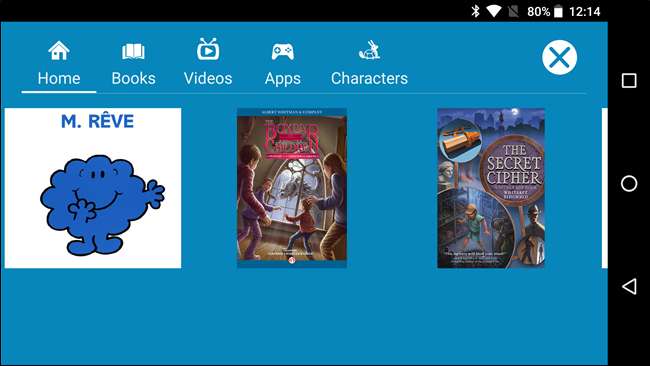
Eftersom FreeTime bakas in i systemet på Amazons Fire Tablets, krävs ingen installation - du hoppar bara in och börjar konfigurera profiler. Det är inte sant för andra Android-enheter, eftersom du måste gå igenom en halvlång installation för att få samma effekt. Här är vad du ska göra. (Om du har en brandplatta, hoppa till nästa avsnitt i den här artikeln.)
Gå först till Google Play Store och installera FreeTime-appen på Android-enheten i fråga. När du är installerad går du vidare och startar FreeTime och loggar sedan in på ditt Amazon-konto.
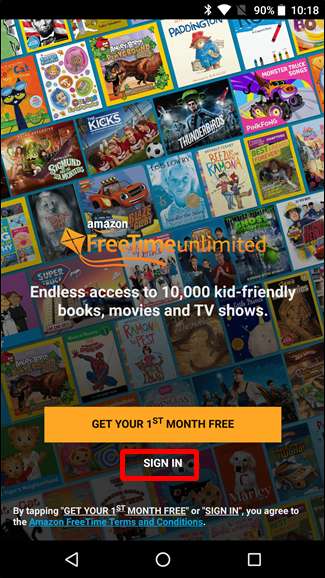
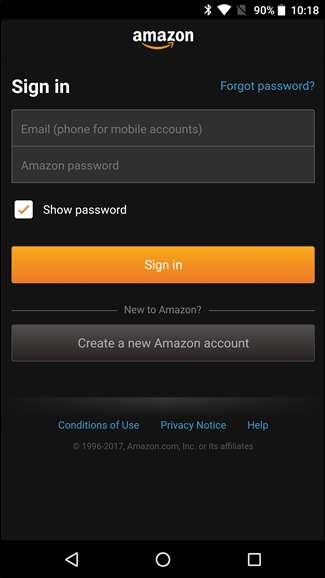
Du måste först bevilja en massa behörigheter och börja med att begränsa köp i appar i Google Play. Lyckligtvis kommer FreeTime-appen att gå igenom hela installationsprocessen. Tryck på knappen "Öppna Google Play Store" och följ sedan instruktionerna på nästa sida.
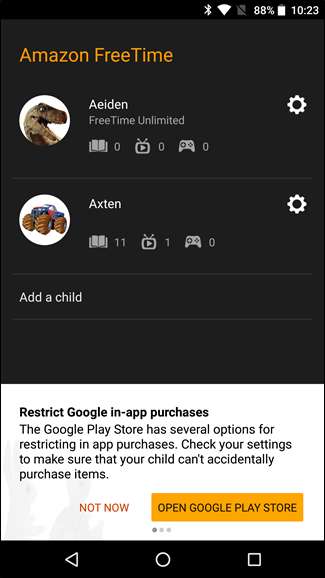
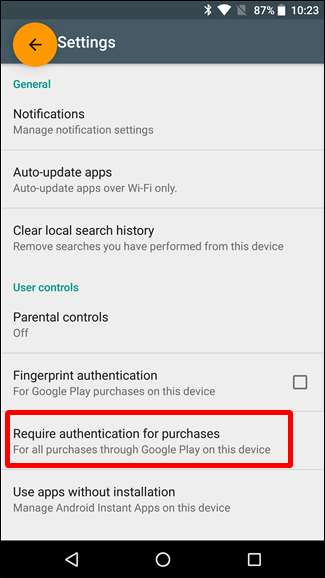
Om du vill aktivera Amazons anpassade barnvänliga webbläsare i FreeTime-läge, gör du det nästa. Tryck på knappen "Aktivera webbläsare" för att få det att hända och välj sedan vilka profiler du vill aktivera den på (om du redan har en inställning, det vill säga).
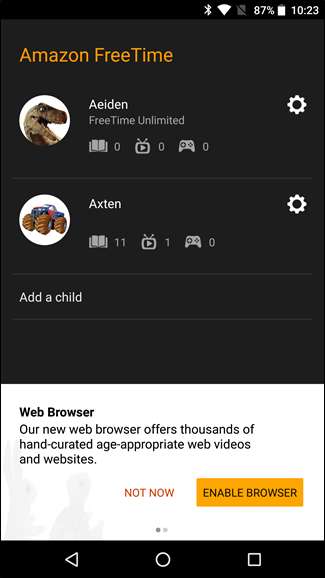
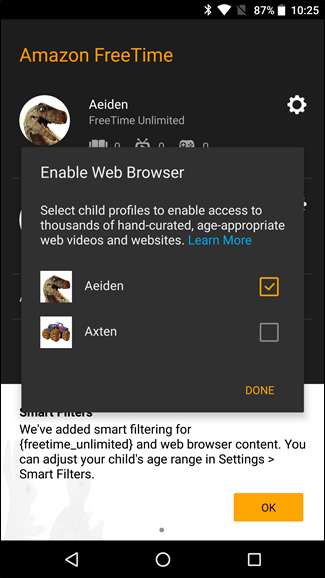
Välj slutligen ”OK” på sidan Smarta filter.

Så här kommer du igång med FreeTime-profiler (i brand och Android-surfplattor)
Medan FreeTime brukade vara en app som kördes på Fire Tablets är den nu en integrerad del av själva systemet - inbyggt i inställningarna för Profiles & Family Library. För att hitta den på en brandplatta, hoppa in i inställningsmenyn genom att dra ner meddelandeskuggan och sedan trycka på kugghjulsikonen. Därifrån trycker du på alternativet Profiler och familjebibliotek.
På andra Android-enheter, starta bara FreeTime-appen.
Om du tidigare har ställt in olika profiler (som jag har gjort på skärmbilden nedan) visas de här. Om inte, låt oss börja med att lägga till en ny.

Skapa sedan en profil för varje barn genom att trycka på knappen "Lägg till ett barn". Ange barnets namn en födelsedag och välj sedan ett "tema" som definieras av barnets ålder. Tryck på knappen "Lägg till profil" när du är klar.

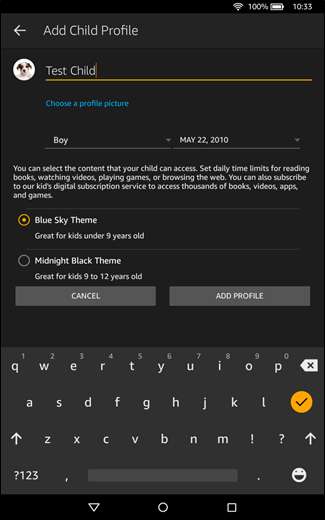
För Android första gången du startar din nya FreeTime-profil måste du göra en bit av ytterligare inställningar. Återigen, följ bara anvisningarna på skärmen här.
Du börjar med att tillåta användningsspårning för FreeTime-appen, ställa in den som standardstartprogram och ställa in din föräldra-PIN. Tryck på knappen "OK, låt oss göra det" för att komma igång med den här delen av installationsprocessen.
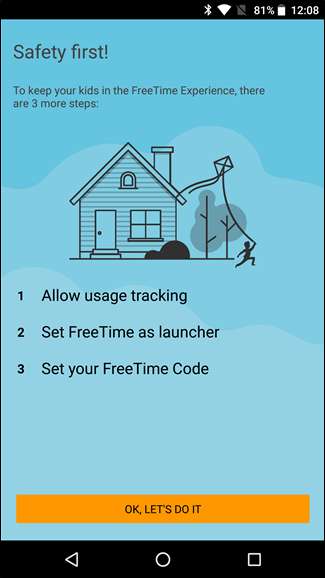
Tillåt först spårning av användning. Läs instruktionerna här och tryck sedan på knappen "OK, låt oss göra det" igen. Detta tar dig till menyn Användningsåtkomst - aktivera bara funktionen för Amazon FreeTime. Detta gör FreeTime i princip att spåra användning i andra appar, vilket i grunden är ett måste för applikationen att göra vad den gör. När den är aktiverad trycker du på bakåtknappen.
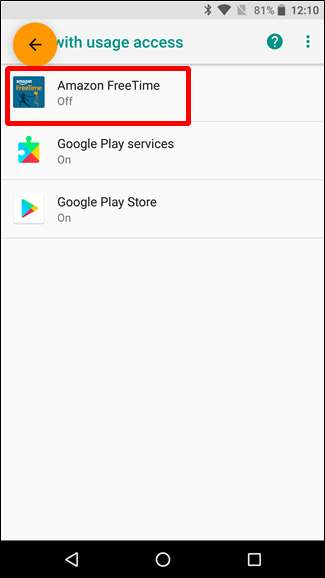
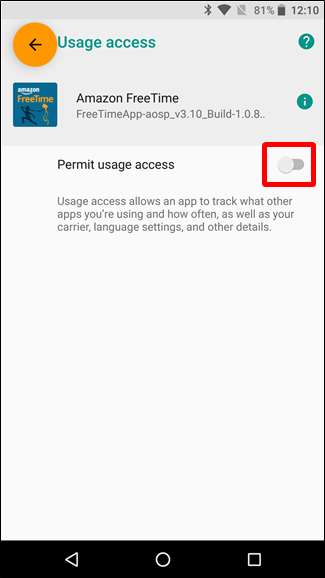
Därefter ställer du in FreeTime som standardstartprogram. Tryck på knappen "OK, låt oss göra det" igen och välj sedan "Alltid" under alternativet Använd Amazon FreeTime som hemma.
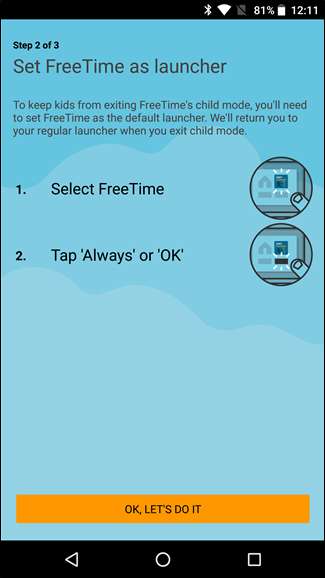
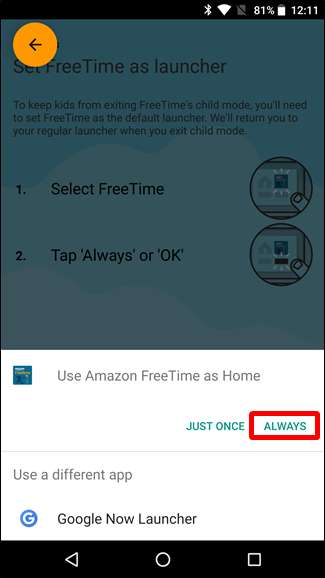
Slutligen ställ in ditt FreeTime-lösenord. När det är klart kommer du att ta in barnprofilen omedelbart.
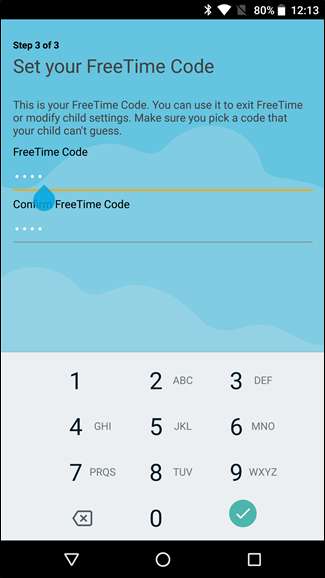
Från och med den här tiden är installationsprocessen identisk på Fire Tablets och andra Android-enheter.
När du har skapat den nya profilen lägger du till innehåll. Du kan välja i princip allt i ditt Amazon-innehållsbibliotek, men den första fliken har alla barnvänliga grejer som är förvalda på ett ställe. Välj och välj på din fritid, eller tryck bara på knapparna "Lägg till alla barnens titlar" så att Amazon gör det svåra för dig. Tryck på Klar när du är klar.
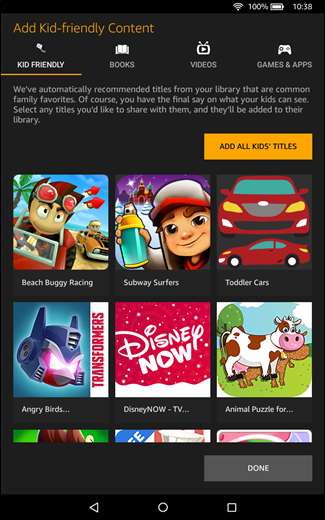
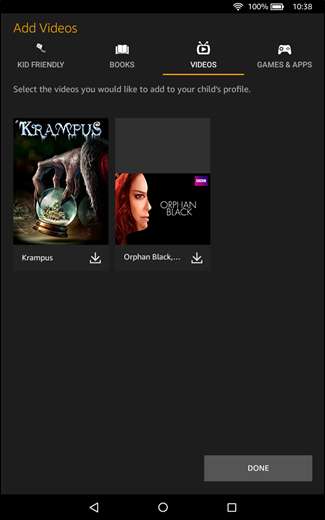
Detta leder dig tillbaka till profilsidan. Det här är standardvyn som du alltid ser när du startar FreeTime på Android eller alternativet Profiler i Inställningar på brandtabletter. För att ändra inställningar för ett visst barn, tryck på deras namn (eller, på Android, tryck på kugghjulsikonen).
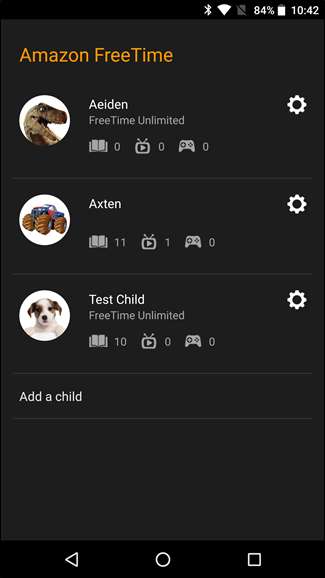
Det finns en rad alternativ här, inklusive dagliga mål och tidsgränser, innehållshantering, FreeTime Unlimited-inställningar (mer om det nedan) och profilredigeringsfunktioner. Dessa alternativ kommer att variera något beroende på vilken typ av enhet du använder - Android-enhet eller Fire Tablet, telefon eller surfplatta etc. - men för det mesta är köttet och potatisen i det FreeTime erbjuder detsamma.
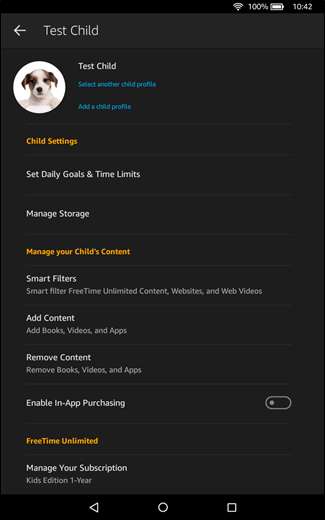
Hur man anpassar FreeTime-profiler
Vi börjar med de viktigaste verktygen som finns i FreeTime: Dagliga mål och tidsgränser. Fortsätt och tryck på alternativet "Ställ in dagliga mål och tidsgränser" och tryck sedan på växeln för att aktivera dessa funktioner.
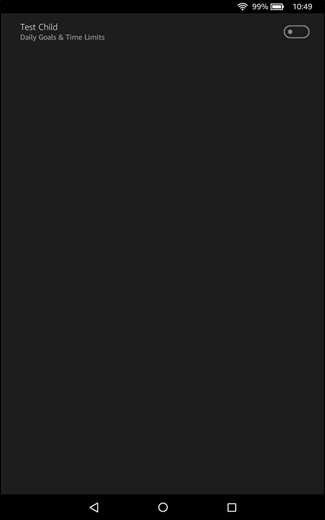
OK! Här har du några alternativ. Du börjar med att ställa in barnets läggdags, vilket i princip inaktiverar användningen av surfplattan efter den tiden. Du kan också ställa in specifika utbildningsbaserade mål med angivna mängder av nödvändiga tider för utbildningsböcker, videor och appar. Om lilla Eduardo ska tillbringa hela jävla dagen på sin surfplatta, kan han lika gärna lära sig något , rätt?
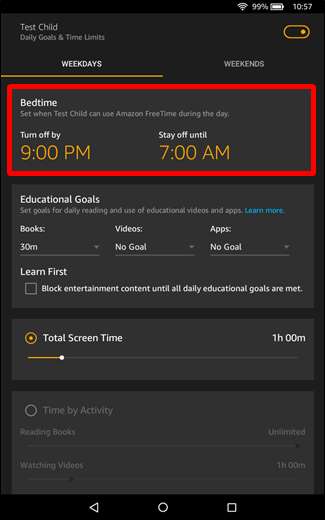
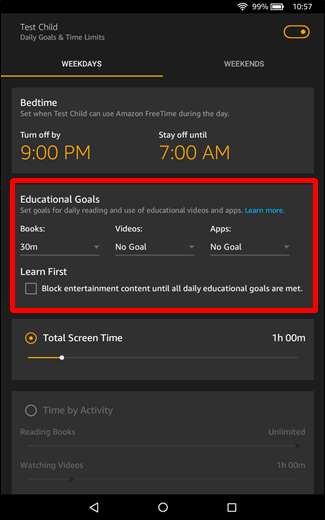
Det finns också ett alternativ att ställa in den totala tillåtna skärmtiden, vilket kanske eller inte är något du gillar. Du kan ställa in det från en till sex timmar, men det finns också ett "obegränsat" alternativ. Om du inte bara tycker om skärmtid för filtar, finns det också ett alternativ att tillåta specifik tid efter aktivitet. På så sätt kan du låta dem läsa så många böcker de vill, men bara titta på videor eller spela spel under en begränsad tid. Jag älskar hur detaljerat det är.
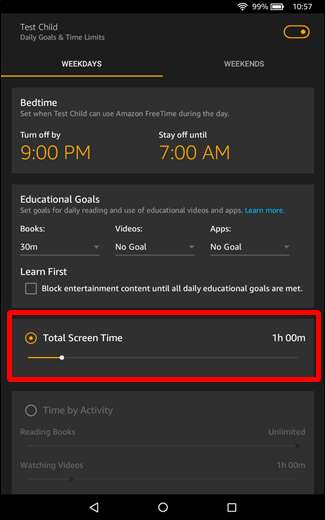
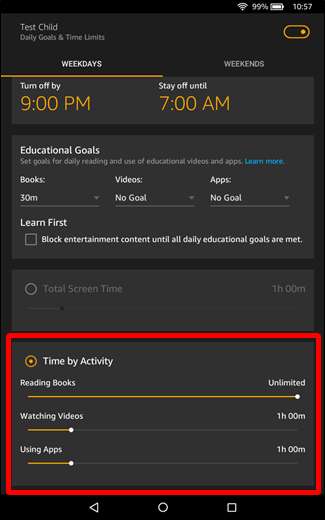
När du är klar med att ställa in tider, tryck bara på bakåtknappen.
Det finns några andra justeringar du kan göra här, som att lägga till / ta bort innehållsalternativ där du lägger till eller tar bort nya böcker, appar och videor; en webbläsare växlar; och smarta filter, som i grunden hjälper till att skapa en samlad upplevelse för FreeTime Unlimited profiler.
Inuti FreeTime-profilen
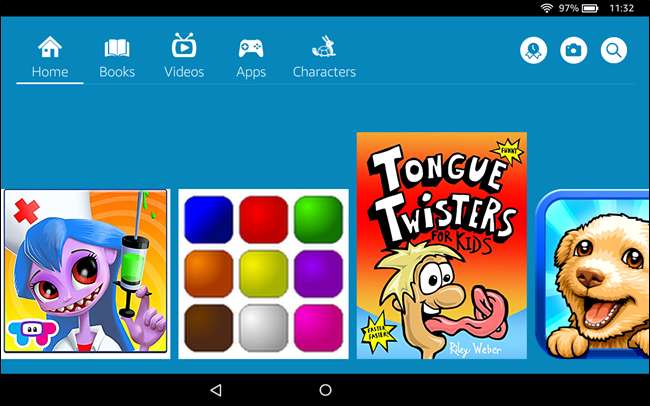
När du har startat FreeTime och valt ditt barns profil blir surfplattan inte bara ytligt deras surfplatta utan låser sig helt ned. Låsningsprocessen är så grundlig, i själva verket blev vi förvånade över vilket komplett jobb det gör. FreeTime avmonterar till och med den lokala lagringen så att även om du har ett särskilt smart barn som ansluter surfplattan till en dator, kommer de inte att kunna öppna mapparna som innehåller bilder tagna av mamma och pappa, musik, filmer eller annat innehåll på enheten.
Vad barnet kommer att se är skärmen ovan, som innehåller en karusell av media. Denna karusell visar som standard allt (godkänt) innehåll som är tillgängligt i Amazon-ägarens omedelbara bibliotek. När barnet använder enheten uppdateras karusellen så att den innehåller de senast använda medierna (böcker, appar och videor), precis som det vanliga Fire OS-gränssnittet.
Om du trycker på genvägarna högst upp ser du en lista över just den specifika kategorin (böcker, videor, appar) på enheten, samt allt innehåll som är tillgängligt via FreeTime Unlimited (om du har aktiverat prenumerationen ).
Samma layout upprepas för videor och appar. I något av innehållet som inte lagras lokalt på enheten laddas det ner från Amazon. Alla medier (böcker, videor och appar) som erbjuds i FreeTime är helt gratis. Det finns ingen chans att ditt barn kan klicka på något som erbjuds via tjänsten och av misstag köpa något.
Den sista navigeringsskärmen, och en som vi tycker är särskilt smart, är teckenskärmen. Som alla föräldrar kan berätta för dig, fäster barnen sig till karaktärer. Var det katten i hatten, Dora Explorer eller bara en allmän kärlek till dinosaurier, barn utvecklar specifika smaker.
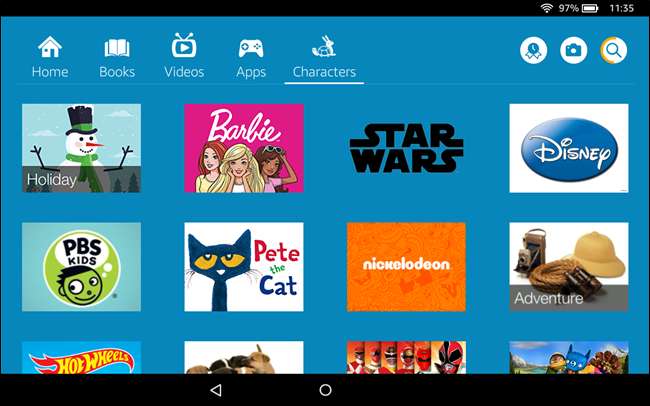
På karaktärsmenyn kan de enkelt hitta innehåll de letar efter genom att välja en karaktär (som katten i hatten) eller ett allmänt ämne (som dinosaurier) de verkligen gillar. Genom att klicka på en specifik karaktärsikon visas alla tillgängliga media relaterade till den karaktären:
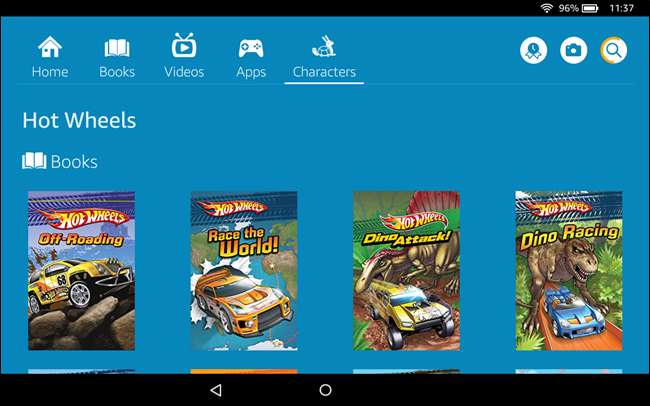
Hela användarupplevelsen är helt avstängd och barnet kan inte komma ut ur FreeTime-trädgården och till resten av enheten. Att trycka på hemknappen tar dem alltid tillbaka till den ursprungliga barnvänliga mediekarusellen. Att söka med hjälp av snabbsökningsfunktionen söker bara i tillgängligt barnvänligt innehåll. Om de sveper ner på navigationsfältet på den översta skärmen så:
Den enda inställningen de kan justera är skärmens ljusstyrka. Allt annat: Inställningar, Wi-Fi, Bluetooth, lagring och att avsluta FreeTime kräver ett föräldralösenord.
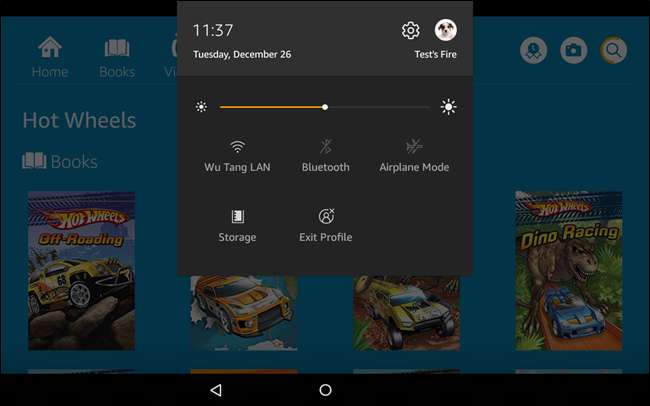
Just nu och under överskådlig framtid är FreeTime det mest omfattande föräldrakontrollalternativet som finns på surfplattamarknaden. Den låser surfplattan ordentligt, den anpassar gränssnittet och med tillägget av FreeTime Unlimited levererar den tusentals tusentals barnvänliga böcker, filmer, tv-program och appar, alla organiserade i ett lätt att söka och navigera i systemet. Om du är nyfiken på FreeTime Unlimited finns det ett alternativ inom FreeTime att prova i en månad innan du måste hosta upp några dollar i månaden.







